2023-07-11 209
win10不兼容realtek声卡怎么办:
1、在Cortana搜索栏输入“组策略”或者windows键+R打开运行输入 gpedit.msc 后回车,进入“组策略”设置。
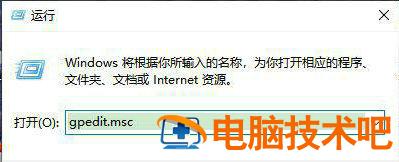
2、选择计算机配置→管理模板→系统。
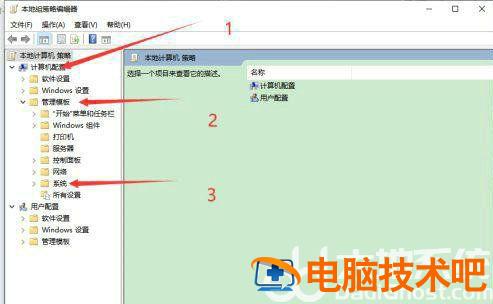
3、在 系统 里找到 设备安装 点击,然后在右边找到“配置设备安装超时”并双击打开。
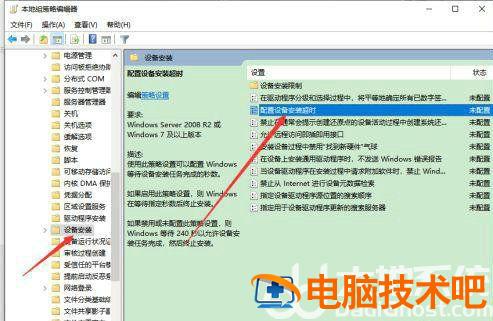
4、在窗口左上方选择“已启用”,然后在左边中间位置“设备安装超时”中设定“1800”秒后单击确定,此时看到“配置设备安装超时”处于启用状态,然后尝试重新启动声卡安装程序。
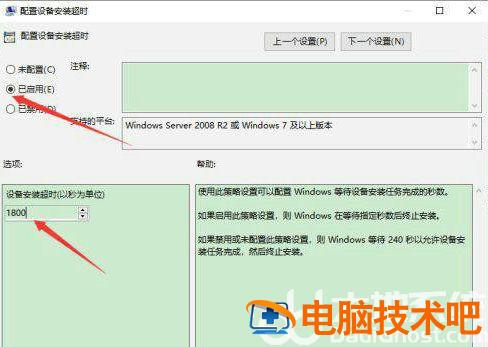
上述就是win10不兼容realtek声卡怎么办 win10不兼容realtek声卡解决办法的内容分享了。
原文链接:https://000nw.com/13460.html
=========================================
https://000nw.com/ 为 “电脑技术吧” 唯一官方服务平台,请勿相信其他任何渠道。
系统教程 2023-07-23
电脑技术 2023-07-23
应用技巧 2023-07-23
系统教程 2023-07-23
系统教程 2023-07-23
软件办公 2023-07-11
软件办公 2023-07-11
软件办公 2023-07-12
软件办公 2023-07-12
软件办公 2023-07-12
扫码二维码
获取最新动态
